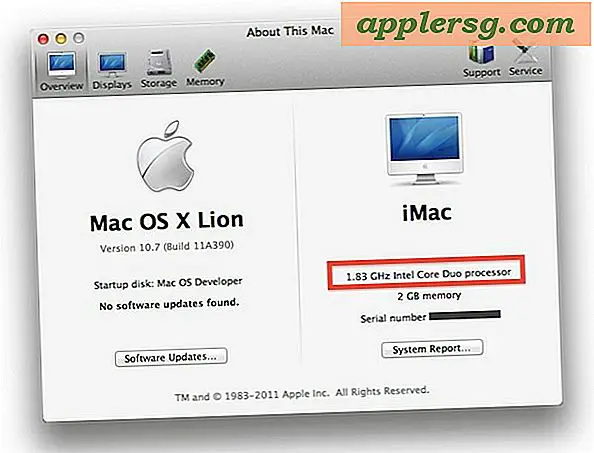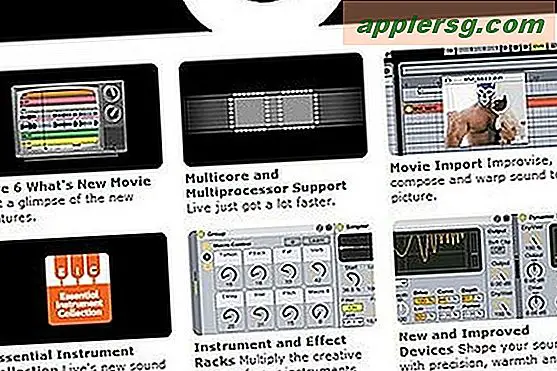So laden Sie schnell auf Mediafire hoch
Wenn Sie eine Datei haben, die Sie mit dem File-Hosting-Dienst von MediaFire über das Internet mit anderen teilen möchten, möchten Sie möglicherweise den Upload-Prozess optimieren, damit er so schnell wie möglich vonstatten geht. Beispielsweise müssen Sie möglicherweise einige Geschäftsdokumente hochladen und haben es eilig, das Büro zu verlassen, um zu einer Besprechung zu gehen. Sie können die Dateiübertragung zu MediaFire auf Ihrem Computer zu einer Priorität machen, damit die Datei so schnell wie möglich übertragen wird.
Schritt 1
Warten Sie, bis die Übertragung der Dateien, die Sie gerade hochladen, abgeschlossen ist, z. B. das Senden von E-Mails mit großen Anhängen oder das Hochladen von Dokumenten auf einen FTP-Server. Beenden Sie alle Anwendungen, die Daten hochladen, z. B. ein Online-Spiel.
Schritt 2
Beenden Sie alle Anwendungen zum Erstellen von Audio- oder Video-Chats.
Schritt 3
Bitten Sie andere Personen, die Computer verwenden, die Ihre Internetverbindung in Ihrem Netzwerk teilen, das Hochladen von Dateien zu stoppen oder anderweitig die Upstream-Bandbreite zu verwenden.
Schritt 4
Starten Sie Ihren Webbrowser und navigieren Sie zur MediaFire-Website (mediafire.com).
Schritt 5
Klicken Sie oben auf der Seite auf „Anmelden“ und melden Sie sich dann bei Ihrem MediaFire-Konto an. Die Seite "Meine Dateien" wird geöffnet.
Schritt 6
Klicken Sie links auf der Seite auf "Weitere Optionen". Klicken Sie auf "Neuen Ordner erstellen". Das Dialogfeld "Neuen Ordner erstellen" wird angezeigt. Geben Sie einen Namen für Ihren Ordner ein und klicken Sie dann auf "Ordner erstellen".
Ziehen Sie eine Datei von Ihrem Computer in den Ordner in Ihrem MediaFire-Ordner auf der Seite "Meine Dateien". Die Datei wird hochgeladen und die Meldung "Hochladen abgeschlossen" wird angezeigt. Klicken Sie auf "Zurück zu Meine Dateien", um zur Seite "Meine Dateien" zurückzukehren.